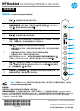Getting Started Guide
2
无线设置帮助
请前往 123.hp.com 下载并安装 HP Smart 应用或打印机软件。该应用和软件均能帮助您连接到无线网络
(支持 2.4 GHz)。
打印无线快速入门
手册
按住信息按钮 3 秒钟。
还原无线设置
+
同时按住无线和取消按钮,直到电源按钮开始闪烁,待其闪烁几
秒钟后即可将准备就绪的打印机连接到网络。
通过 Wi-Fi Protected
Setup (WPS) 模式连接
打印机
按住无线按钮,直到蓝色指示灯开始闪烁,然后按下路由器上的
WPS 按钮。无线按钮常亮即表示打印机已连接。
打印网络测试报告和
网络配置页面
+
同时按信息和无线按钮。
请访问 HP 无线打印中心,网址为:www.hp.com/go/wirelessprinting。
注意:在软件安装过程中,仅当系统提示时,才可以使用 USB 电缆。
Windows® 用户须知:您还可以订购打印机软件 CD。请访问 www.support.hp.com。
与网络上的计算机和其他设备共享打印机
将打印机连接到无线网络后,您可以与同一网络上的多台计算机和移动设备共享打印机。请从 123.hp.com
下载 HP Smart 应用或打印机软件,然后为每台设备安装。
从 USB 连接转换为无线连接
进一步了解:www.hp.com/go/usbtowi。
在没有路由器的情况下通过无线方式使用打印机 (Wi-Fi Direct)
要打印 Wi-Fi Direct 指南,请同时按信息按钮 和重新开始按钮 。
进一步了解:www.hp.com/go/widirectprinting。
此产品设计用于开放环境(例如:在家庭环境中,不连接到公共 Internet),让环境中的任何人均可访问和
使用打印机。因此,Wi-Fi Direct 设置默认处于“自动”模式,没有管理员密码,从而允许处于无线范围内的
任何人连接和访问打印机的所有功能与设置。如果希望提高安全级别,HP 建议将 Wi-Fi Direct 连接方式从
“自动”改成“手动”,并设置管理员密码。
基本故障排除
• 请确保您从 123.hp.com 下载了最新的 HP Smart 应用或打印机软件,并已为每台设备安装。
• 如果使用 USB 电缆,请确保电缆连接牢固,打印机设置为默认打印机。
• 如果使用无线连接将计算机连接至打印机,请确保打印机与从其进行打印的设备处在同一网络。有关详细
信息,请访问 www.hp.com/go/wihelp。
Windows® 用户须知:如需修复常见打印机问题,请访问 HP 诊断工具,网址为:www.hp.com/go/tools。
进一步了解
在《使用手册》的“技术信息”部分中获取其他帮
助并查找通告、环保和法规信息,包括欧盟管制通
告和合规性声明:www.hp.com/support/djia2600。
打印机注册:www.register.hp.com。
符合性声明:www.hp.eu/certicates。
墨水使用:www.hp.com/go/inkusage。
HP 移动打印
www.hp.com/go/mobileprinting
产品支持
www.hp.com/support/djia2600